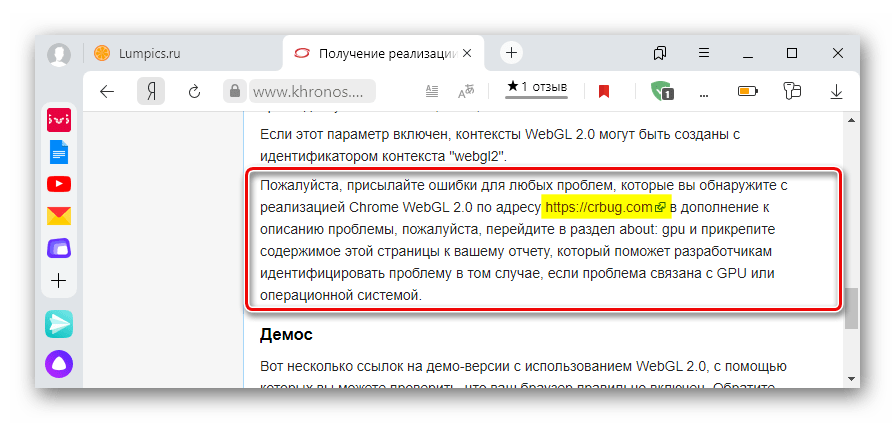WebGL در مرورگر یاندکس
پلاگین WebGL در نسخههای پایدار اکثر مرورگرهای وب محبوب – Google Chrome, Opera, Firefox Mozilla, Safari, Internet Explorer پشتیبانی میشود. در حال حاضر دو نسخه وجود دارد – 1.0 و 2.0، اما آنها کاملاً سازگار نیستند. به عنوان مثال، محتوایی که برای نسخه اول نوشته شده ممکن است با WebGL 2.0 کار کند، اما همیشه اینطور نیست. همچنین، اگر مرورگر نسخه اول را پشتیبانی میکرد، لزوماً نسخه دوم نیز در دسترس نخواهد بود، زیرا بسیاری از موارد به سختافزار کامپیوتر بستگی دارد.
مرورگر یاندکس در مشخصات ذکر نشده است، اما مانند گوگل کروم، بر اساس Chromium توسعه یافته است، بنابراین نیز WebGL را پشتیبانی میکند. پلاگین به طور پیشفرض فعال است و اگر قبلاً گزینهای برای غیرفعال کردن آن وجود داشت، اکنون وجود ندارد. برای اطمینان از اینکه فناوری فعال است:
- در نوار آدرس فرمان زیر را وارد کنید:
browser://gpuو دکمه "Enter" را فشار دهید.
- اطلاعات مورد نیاز در گزارش وضعیت عملکرد گرافیکی خواهد بود.
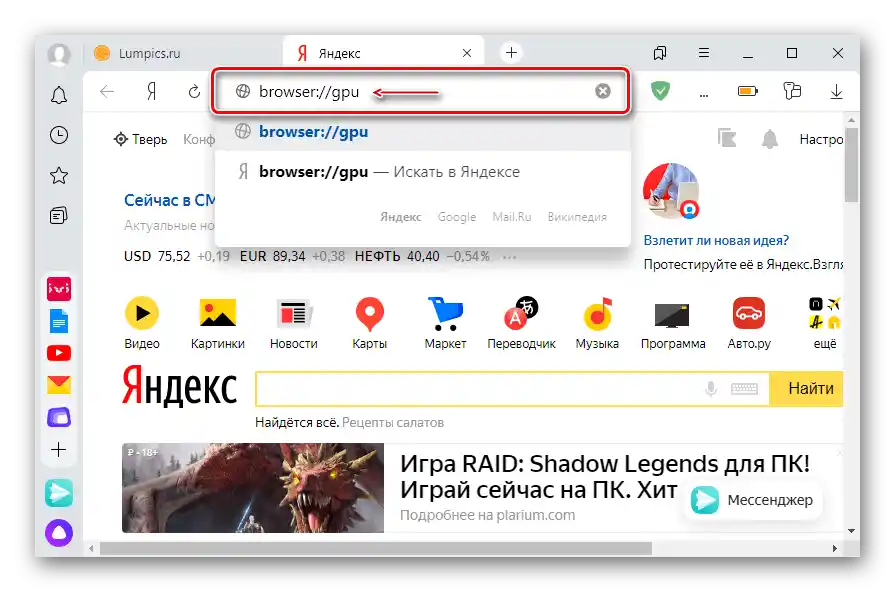
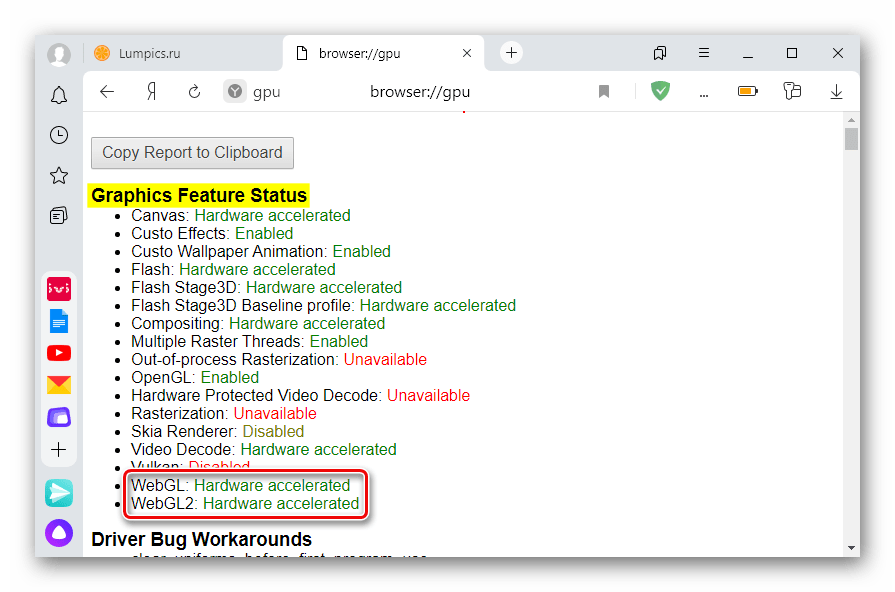
علاوه بر این، در مرورگر میتوان دسترسی وببرنامهها به افزونههای آزمایشی در حال توسعه که قابلیتهای WebGL را گسترش میدهند، باز کرد. این کار را میتوان در کامپیوترها و دستگاههای موبایل با سیستمعامل Android انجام داد.
کامپیوتر
- مرورگر یاندکس را راهاندازی کنید، "تنظیمات" را باز کنید و بررسی کنید که آیا شتاب سختافزاری فعال است یا خیر.برای این کار در نوار آدرس دستور را وارد میکنیم:
browser://settingsو روی "Enter" کلیک میکنیم.
- به تب "سیستمها" میرویم، در بخش "عملکرد" باید تیک مقابل "استفاده از شتاب سختافزاری در صورت امکان" قرار داشته باشد.
- اکنون بخش گزینههای مخفی را باز میکنیم. برای این کار در نوار آدرس کد را وارد میکنیم:
browser://flagsو روی "Enter" کلیک میکنیم.
- تمامی عملکردها در اینجا آزمایشی هستند، بنابراین هشدارهایی درباره عواقب احتمالی استفاده از آنها وجود دارد.
- با توجه به نام پلاگین در کادر سمت راست گزینههای "WebGL 2.0 Compute" و "WebGL Draft Extensions" را پیدا کرده و مقدار "Enable" را انتخاب کرده و روی "Relaunch" کلیک میکنیم تا تغییرات اعمال شوند.
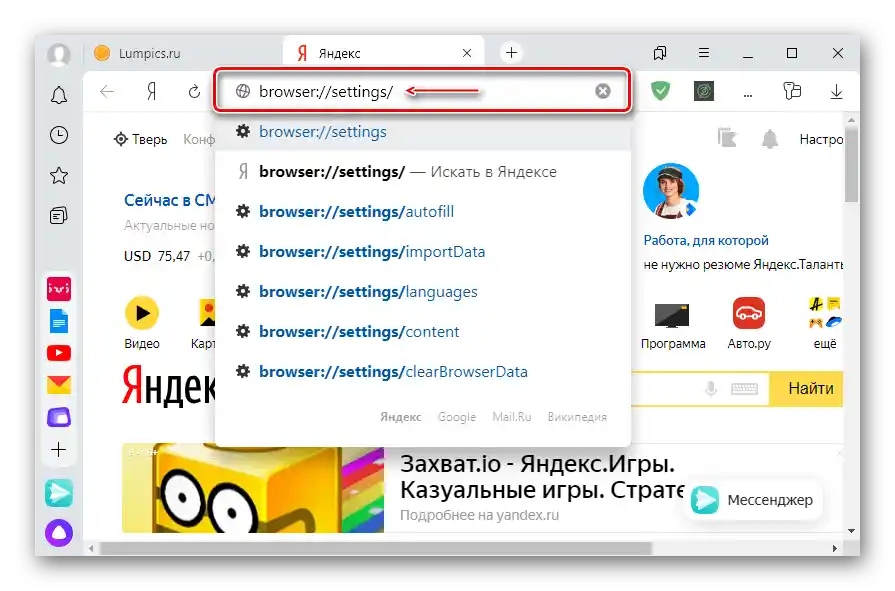
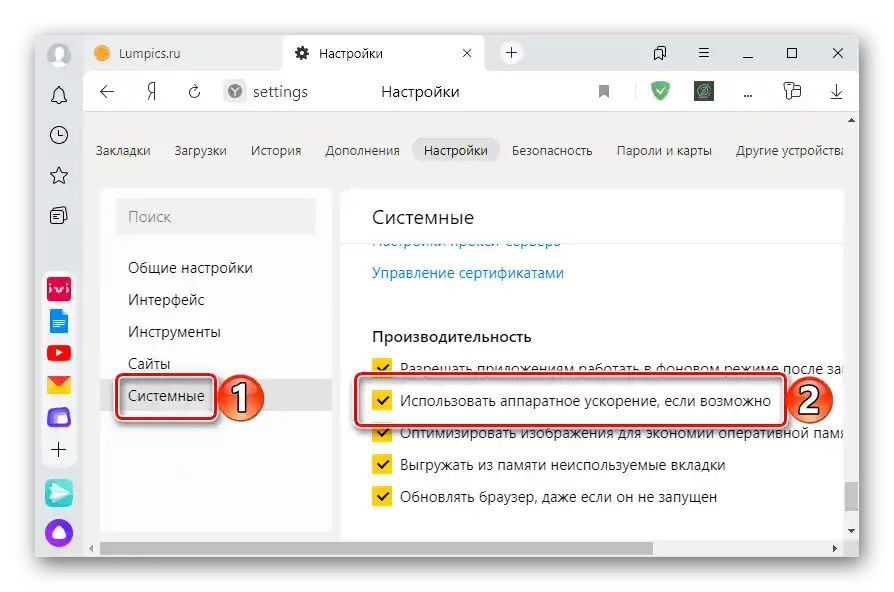
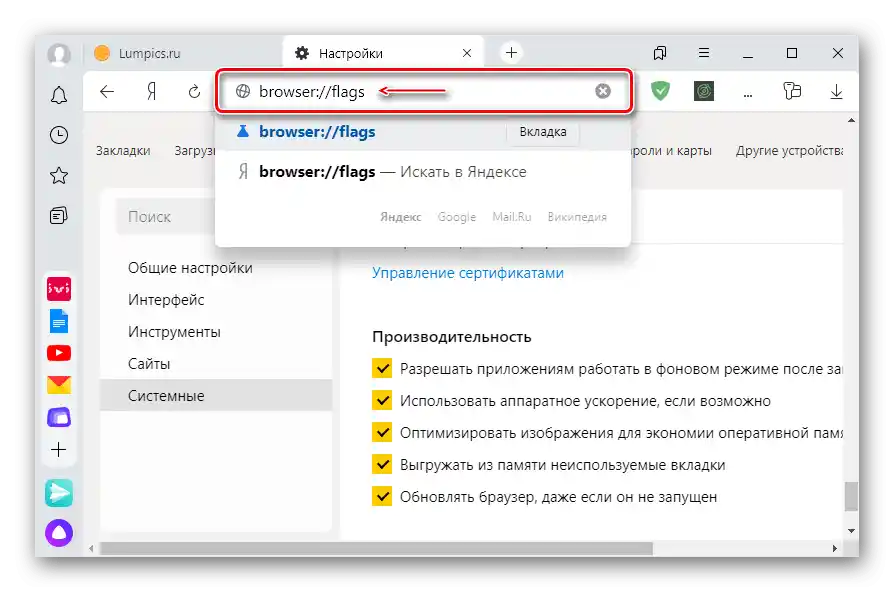
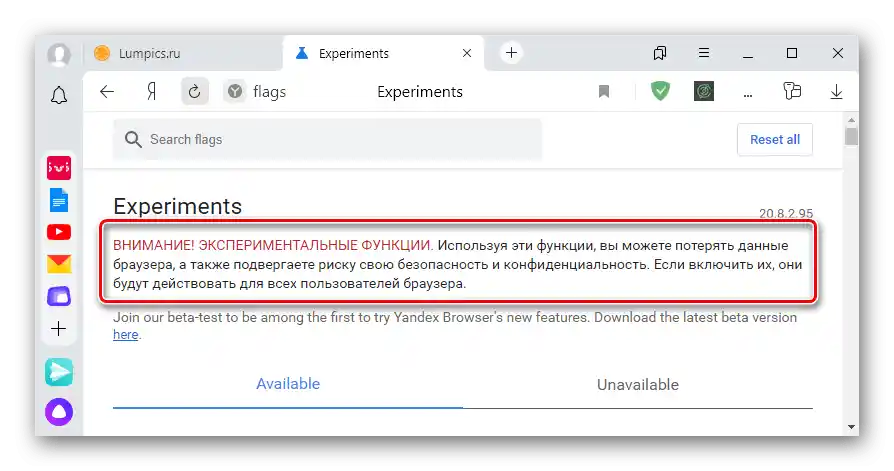
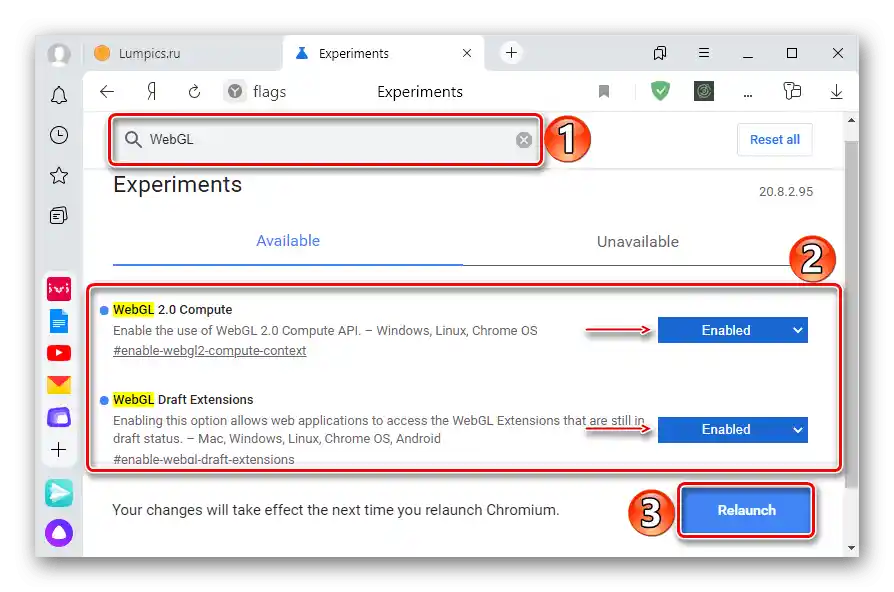
دستگاه موبایل
- مرورگر یاندکس برای اندروید را باز کرده و آدرس را وارد میکنیم:
browser://flagsو روی "رفتن" کلیک میکنیم.
- به همان روش گزینه مورد نظر را جستجو کرده، در کادر "Enable" را انتخاب کرده و روی "Relaunch" کلیک میکنیم.
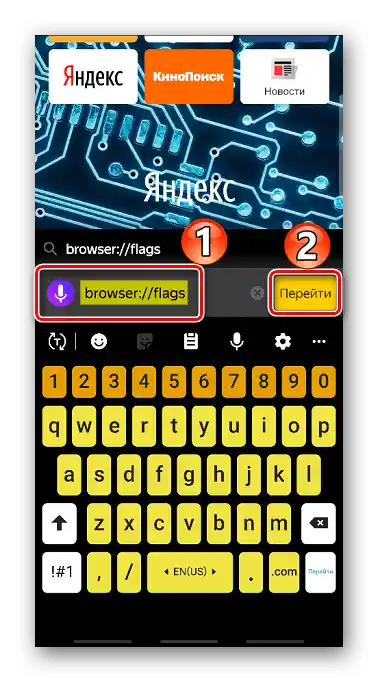
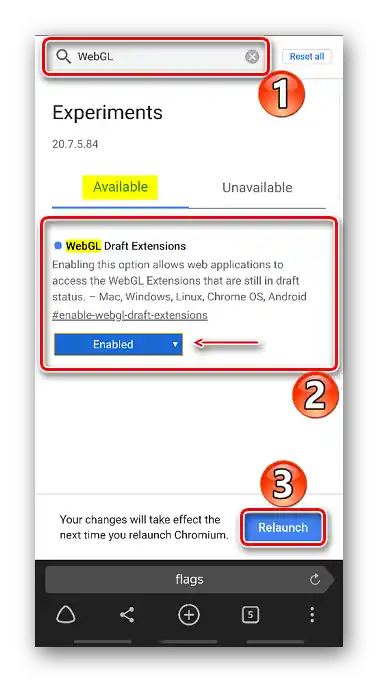
حل مشکلات با WebGL
این فناوری ممکن است به دلیل مشکلات سختافزاری یا عدم وجود ویژگیهای لازم در پردازنده گرافیکی در مرورگر یاندکس کار نکند. به عنوان مثال، ممکن است پلاگین توسط مدلهای قدیمی کارتهای گرافیک پشتیبانی نشود. اگر دستگاه شما دارای چیپ گرافیکی مدرن است، حتماً درایورهای بهروز را نصب کنید و همچنین مرورگر وب را به آخرین نسخه بهروزرسانی کنید. در وبسایت ما مقالات مفصلی در مورد چگونگی انجام این کار وجود دارد.
بیشتر:
نصب درایورهای کارت گرافیک
بهروزرسانی درایور کارت گرافیک NVIDIA
بهروزرسانی درایورهای کارت گرافیک AMD Radeon
بهروزرسانی مرورگر یاندکس به آخرین نسخه
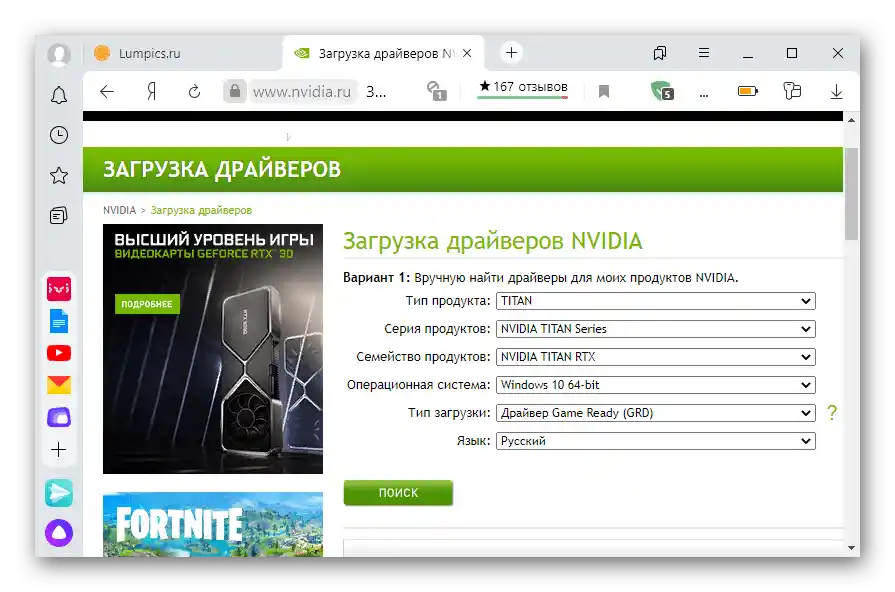
با وجود اینکه پلاگین به طور پیشفرض فعال است، میتوان با تغییرات در تنظیمات میانبر، کار آن را مسدود کرد.به طور تصادفی چنین چیزی انجام نمیشود، اما اگر به عنوان مثال، کامپیوتر شرکتی باشد، کاربر دیگری ممکن است آن را خاموش کند.
- با کلیک راست بر روی میانبر Yandex Browser و در منوی زمینه گزینه "خصوصیات" را انتخاب میکنیم.
- در زبانه "میانبر" در فیلد "شیء" با فاصله مقدار "-disable-webgl" را اضافه میکنیم، روی اعمال کلیک کرده و پنجره را میبندیم.
- اکنون هنگام راهاندازی دقیقاً از این میانبر، افزونه در مرورگر غیرفعال خواهد بود.
- برای فعالسازی دوباره WebGL، کافی است مقدار اضافی را پاک کنید.
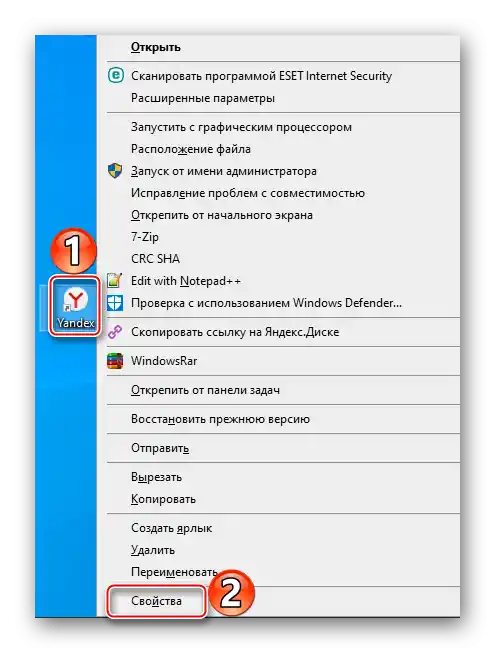
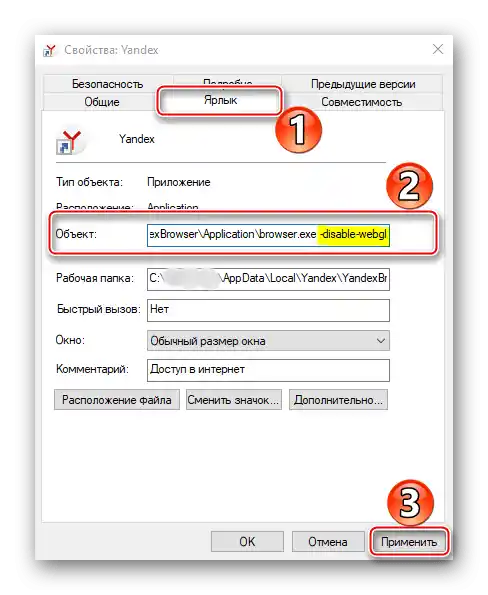
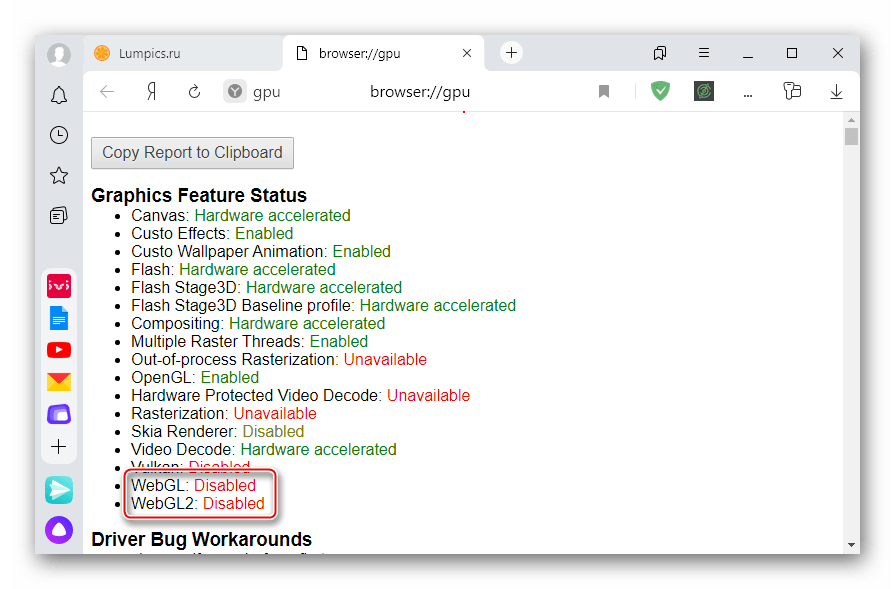
برخی کاربران در حین بازیها پیامی مبنی بر عدم پشتیبانی WebGL دریافت کردند، حتی اگر گزارش نشان دهد که آن فعال است. در این صورت گاهی اوقات اقدامات زیر کمک میکند:
- در بخش ویژگیهای آزمایشی گزینه "Choose ANGLE graphics backend" را پیدا کرده و در فیلد سمت راست مقدار "D3D9" یا "D3D11" را قرار میدهیم، اگر کارت گرافیک DirectX 11 را پشتیبانی کند. این گزینه میتواند عملکرد را افزایش داده و کار با برخی برنامههای گرافیکی را بهینه کند.
- روی "Relaunch" کلیک میکنیم تا تغییرات اعمال شوند.
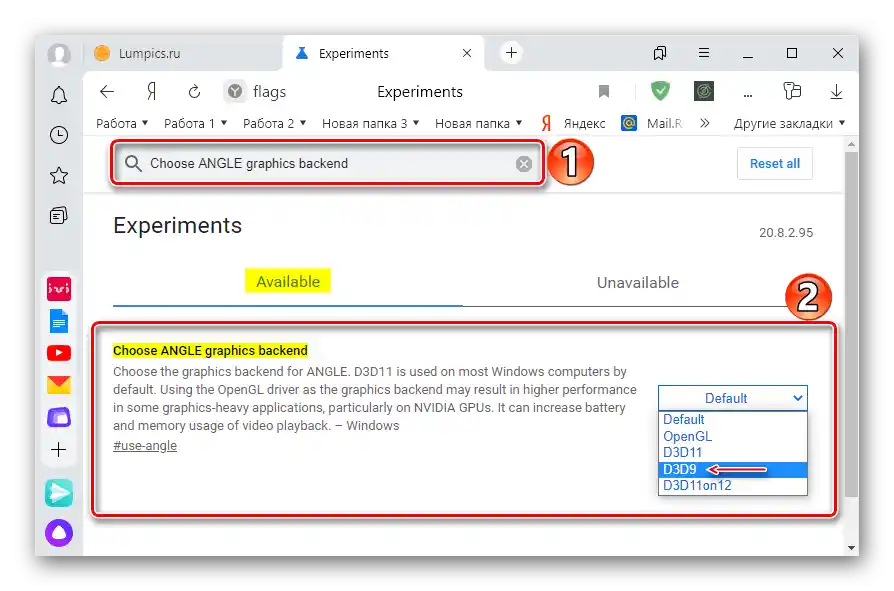
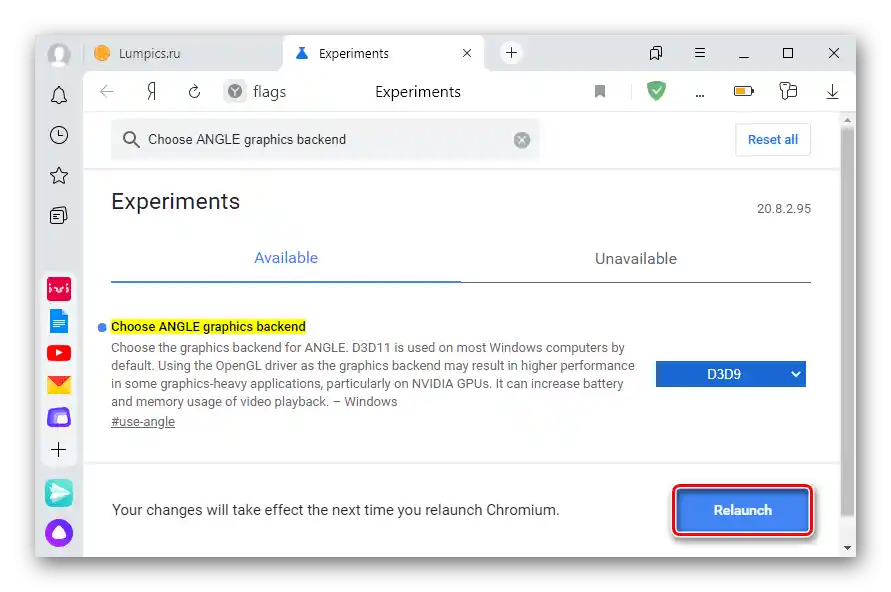
همچنین در مورد تمام مشکلات مربوط به راهاندازی بازیها و وبسایتها، شرکت Khronos پیشنهاد میکند که به آنها نامه بنویسید. به نامه باید اسکرینشات خطا و همچنین کپی کامل گزارش وضعیت ویژگیهای گرافیکی پیوست شود.